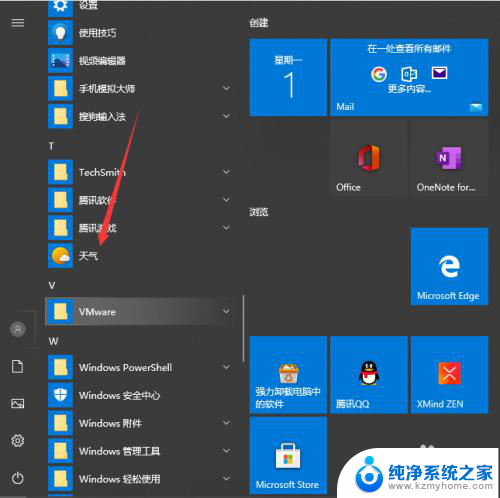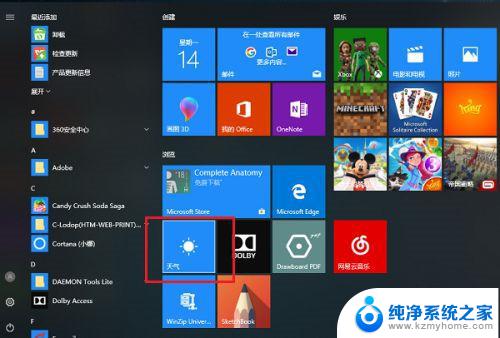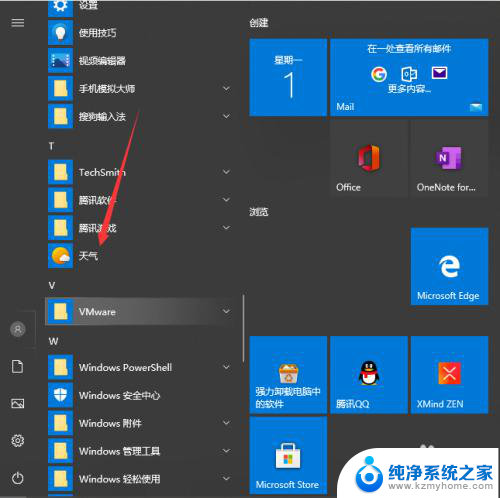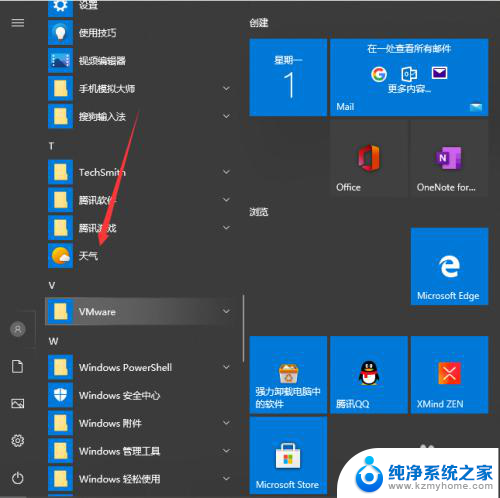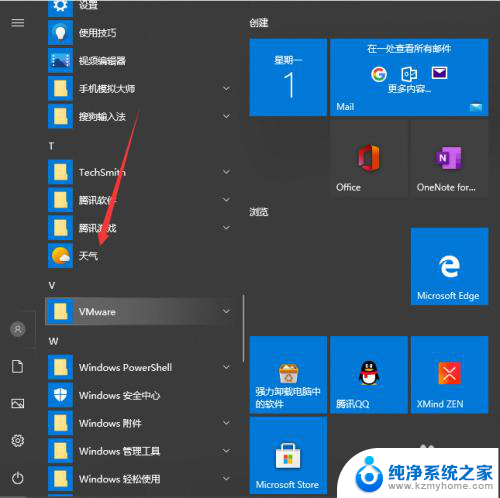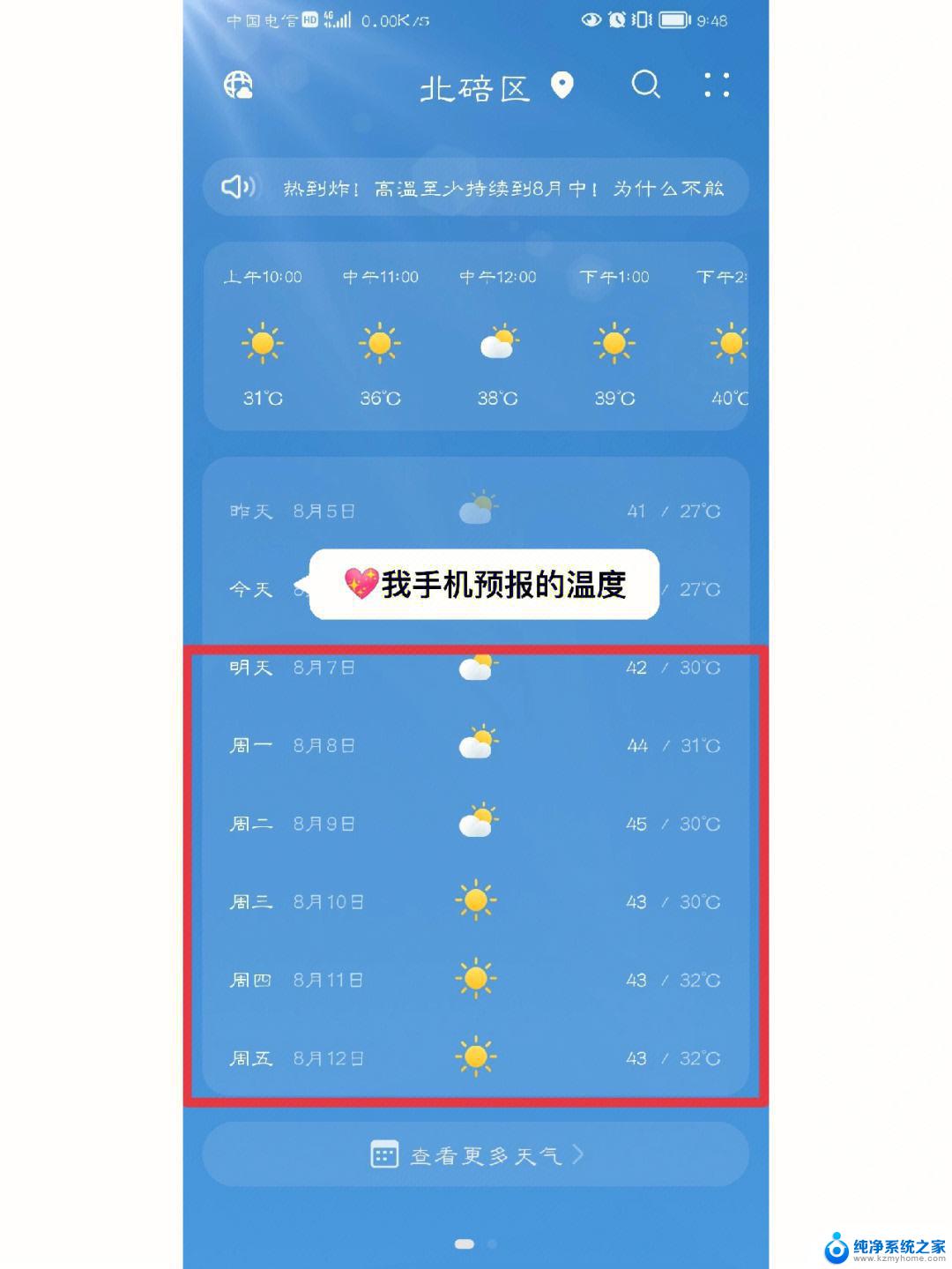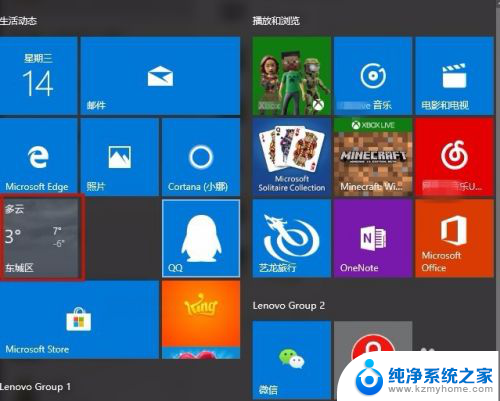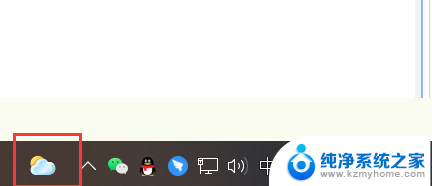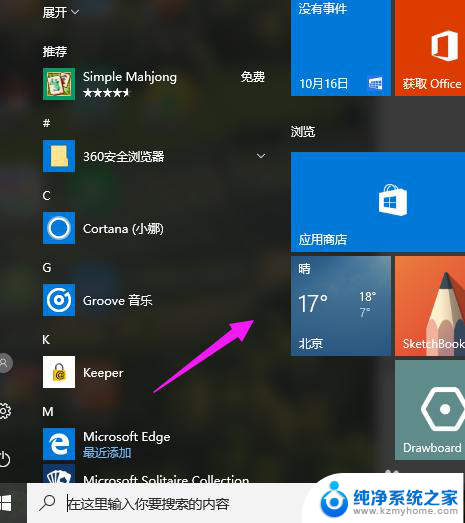如何将时间天气设置在桌面 Win10系统桌面如何显示天气
更新时间:2024-05-26 13:02:33作者:yang
在日常生活中,我们经常需要查看时间和天气情况,而Win10系统桌面的天气设置功能可以帮助我们方便地获取这些信息,通过简单的操作,我们可以将时间和天气显示在桌面上,让我们随时了解最新的天气预报和时间信息。这样不仅能提高我们的生活效率,还能让我们更好地规划自己的时间和活动。让我们一起来了解如何在Win10系统桌面上显示时间和天气吧!
具体方法:
1.首先是天气设置,我们可以先点击左下角菜单.找到并选择”天气“按钮。
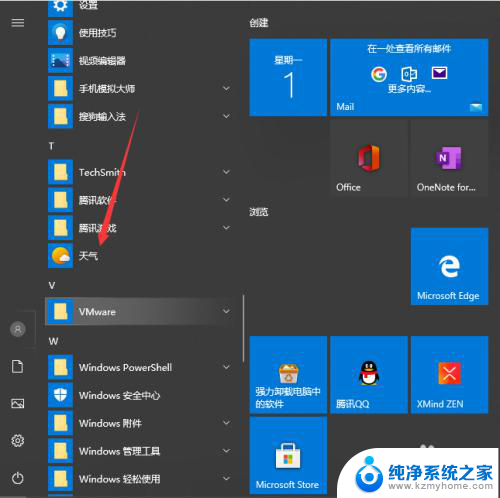
2.进入天气界面就可以看到当地的天气情况,还有近些日子的天气预报。
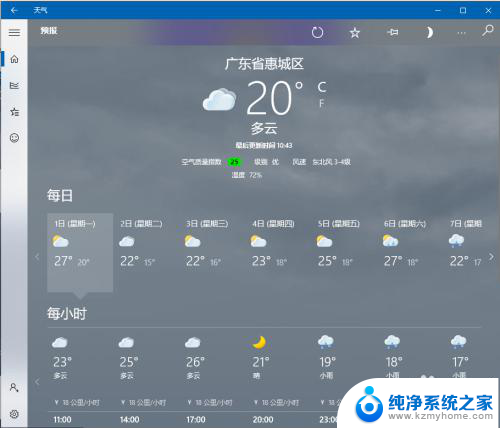
3.往下滑还可以看到一些详细的说明。
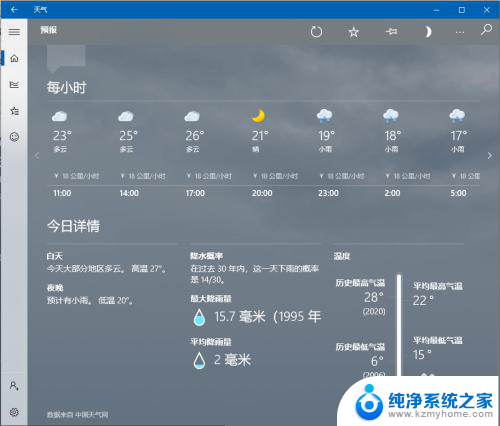
4.关于桌面时间天气的。可以看到现在只能看到时间,没办法看到日期,来看看具体的设置。
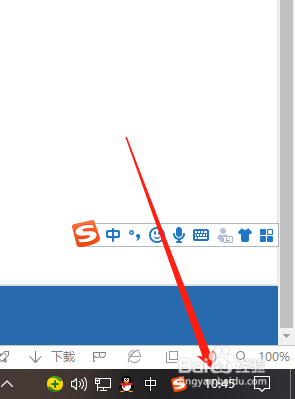
5.鼠标右键点击桌面下方任务栏空白地方然后进入任务栏设置。
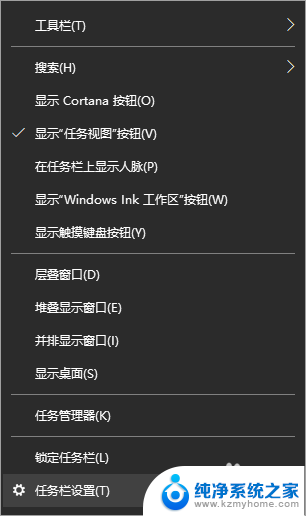
6.将使用小任务栏按钮关掉就好啦。
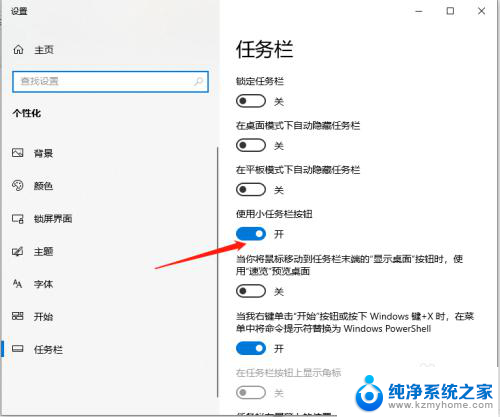
7.之后就可以看到时间和日期都会一起显示了。
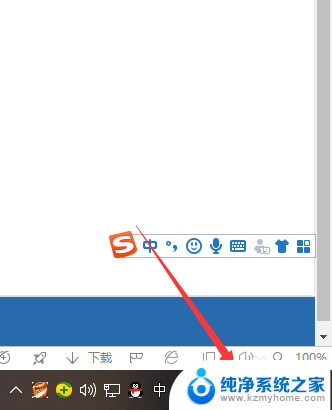
以上是如何在桌面上设置时间和天气的全部内容,如果您遇到相同的问题,可以参考本文中介绍的步骤进行修复,希望对大家有所帮助。